win7电脑提示未安装音频设备时该怎么办
电脑使用久了,难免会遇到一些问题了,而有用户就问了电脑无法正常播放声音,并且提示“未安装任何音频输出设备”是怎么回事?会发现右下角的声音图标上打了红叉,这很有可能是由于声卡驱动出故障导致的,下面,小编就来跟大家讲解电脑提示未安装音频设备的解决方案了。
电脑提示未安装音频设备时该怎么办
安装音频设备,电脑无声音的处理方法:
如果设备管理器中:“声音、视频和游戏控制器”没有黄色“!”,说明驱动没有问题,如果有,则应该安装声卡驱动。如果正确安装了声卡驱动,还是显示:未安装音频设备,而且电脑仍然没有声音。

用右键点击:右下角带红x的小喇叭 - 播放设备;
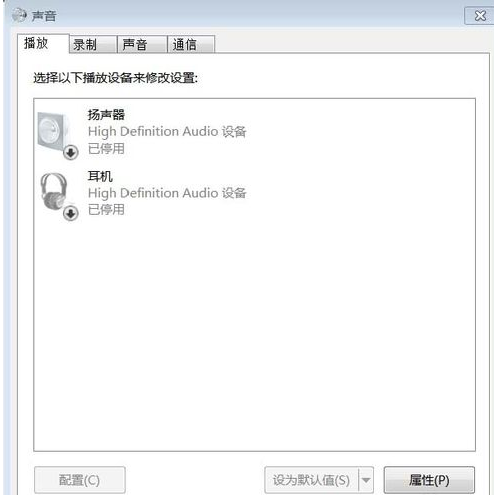
右键单击:未安装音频设备,在出现的小窗口中,左键点击:显示禁用设备;
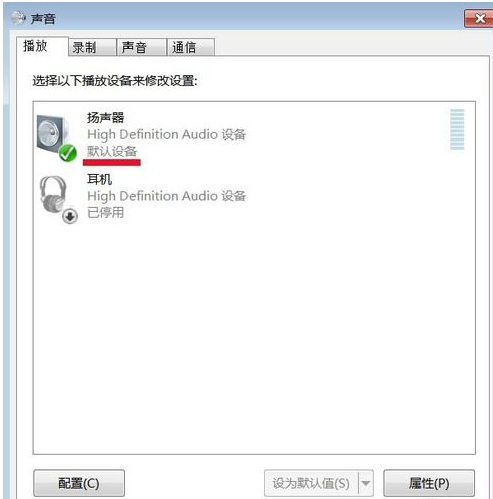
再用右键点击:扬声器,在弹出的菜单窗口,左键点击:启用;
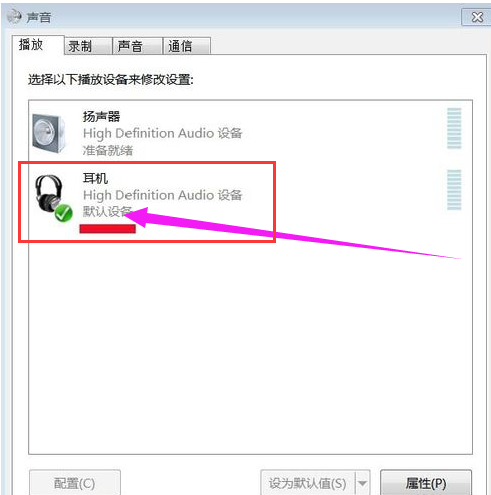
用同样的方法启用:耳机。可以看到:右下角的小喇叭没有红x了。检测一下,电脑声音是否正常了。关于电脑提示未安装音频设备的解决方法,小编就跟大家讲到这里了。
相关阅读
win7系统排行
热门教程